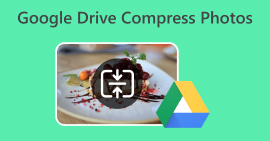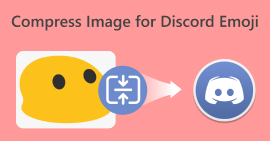כיצד לדחוס תמונה בפוטושופ: תוצאה ללא אובדן
פוטושופ היא תוכנה נפוצה ונפוצה לעריכת תמונות. בגלל התכונות המדהימות והשימושיות שלה, אפליקציית תוכנה זו הפכה לכלי בחירה עבור עורכי תמונות מקצועיים לשיפור התמונות שלהם.
עכשיו, אם אתה מתמודד עם קבצי תמונה גדולים ואתה מוצא אותם מאתגרים לטיפול, אתה יכול למעשה לדחוס אותם. עם זה, מאמר זה ילמד אותך שלוש שיטות שונות ואלטרנטיבה אחת איך לכווץ תמונה בפוטושופ. אנו מבינים שהשימוש בכלי זה עשוי להיות מכריע עבור חלקם, אך מדריך זה יקל עליך לדחוס את התמונות שלך. בוא לא נעשה את זה יותר. בואו נתחיל!
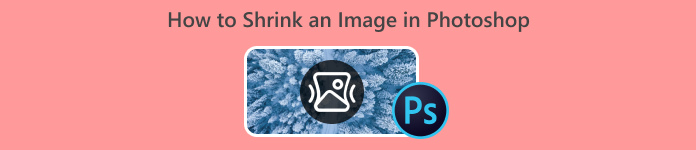
חלק 1. כיצד לכווץ תמונה בפוטושופ על ידי המרת פורמט תמונה
כֵּן! אתה יכול לכווץ תמונה בפוטושופ על ידי המרת פורמט התמונה שלה. זוהי דרך יעילה לדחוס תמונות שכן לפורמטים שונים של תמונה יש רמות דחיסה שונות. לכן, על ידי בחירת הפורמט המתאים לצרכים שלך, אתה יכול לבצע אופטימיזציה של תמונות למטרות שונות.
כך תוכל לכווץ תמונה בפוטושופ:
שלב 1. בפוטושופ שלך, פתח את הקובץ שברצונך להמיר. כדי לעשות זאת, עבור אל לשונית קובץ ולחץ על לִפְתוֹחַ אוֹפְּצִיָה.
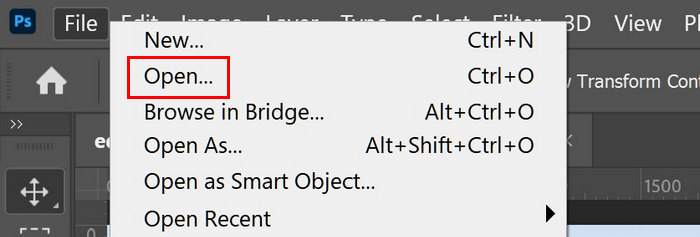
שלב 2. לאחר מכן, חזור ל- לשונית קובץ, גלול מטה וחפש את ה שמור כ כפתור בתפריט.
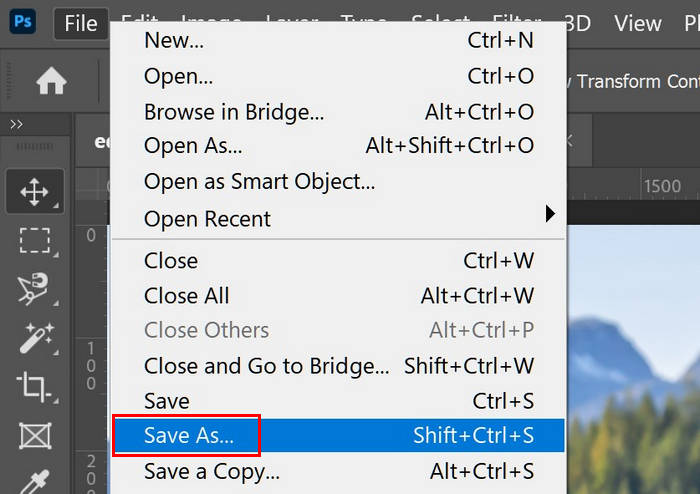
שלב 3. כעת, הקלד את שם הקובץ הרצוי ולאחר מכן בחר מיקום עבור הקובץ.
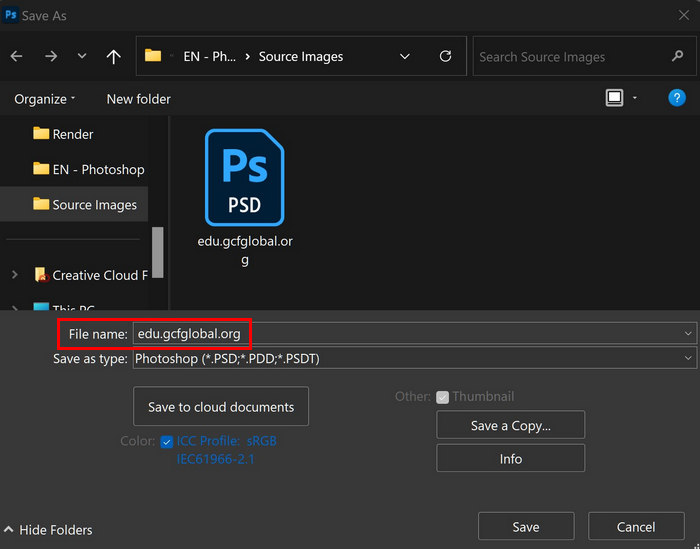
שלב 4. לאחר מכן, בחר מבין רשימת פורמטי הקבצים שאליהם תרצה שהתמונה שלך תומר.
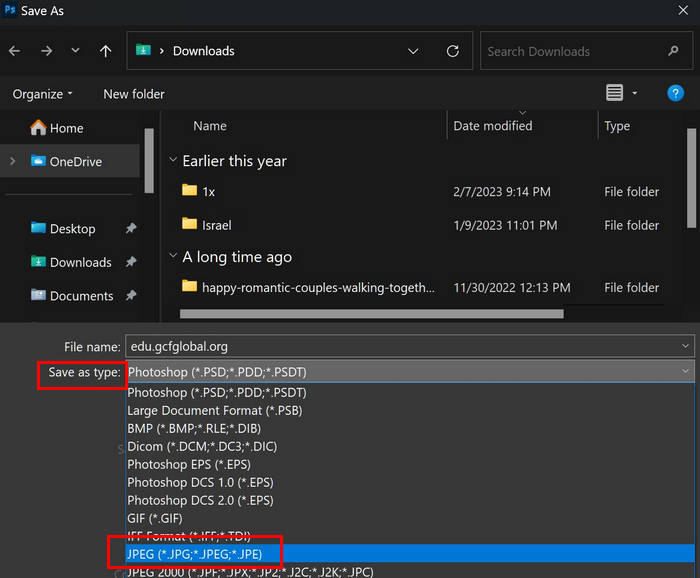
שלב 5. לאחר שתסיים, פשוט לחץ להציל.
המרת הפורמט של התמונה שלך אכן יכולה לכווץ את גודלה. אז בשיטה זו, יהיה לך קל לבצע אופטימיזציה של התמונות שלך לצרכים שונים. אבל שים לב, אם אתה שומר שטח אחסון עבור השיטה הזו. פשוט המרת הפורמט של התמונה שלך לא יכולה לגרום לאובדן משמעותי בגודל.
חלק 2. כיצד להקטין את גודל הקובץ בפוטושופ על ידי הפחתת רזולוציה או איכות
אַחֵר שיטה להקטנת גודל קובץ תמונה ב-Photoshop הוא באמצעות תכונות עריכה עוצמתיות. משתמשים יכולים לשנות את גדלי התמונה שלהם, כמו גם את הגדרות האיכות והפורמט שלהם, כדי להשיג גודל קובץ רצוי מבלי לחוות אובדן משמעותי באיכות.
שלב 1. פתח את התמונה שלך בפוטושופ על ידי לחיצה לִפְתוֹחַ או ללכת ל קוֹבֶץ ובחר את קבצי התמונה שברצונך לשנות את הגודל.

שלב 2. עכשיו, עבור אל תמונה לחץ על הכרטיסייה ובחר גודל תמונה.

שלב 3. בתוך ה גודל תמונה תיבת דו-שיח, בחר פיקסלים מהתפריט הנפתח. כדי להגדיר מידות ספציפיות לדחיסת קובצי התמונה שלך, הזן ערכים בתיבות טקסט של רוחב וגובה ולחץ בסדר כדי לשנות את גודל התמונה.
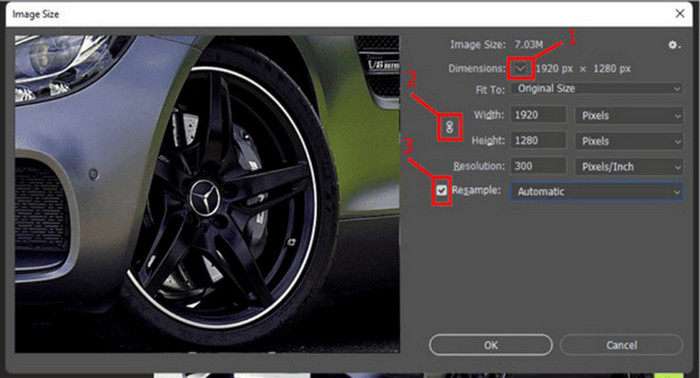
שלב 4. לבסוף, שמור את שלך PNG דחוס על ידי לחיצה על שמור כ כפתור מתחת קוֹבֶץ הכרטיסייה.
שמור את קובץ ה-PSD בפורמט PNG לפני שמירתו.
שלב 1. פתח את התמונה שלך בפוטושופ על ידי לחיצה לִפְתוֹחַ או ללכת ל קוֹבֶץ ובחר את קבצי התמונה שברצונך לדחוס.
שלב 2. עכשיו, עבור אל תמונה לחץ על הכרטיסייה ובחר גודל תמונה.
שלב 3. בתוך ה גודל תמונה תיבת דו-שיח, בחר אינץ מהתפריט הנפתח. כדי להגדיר מידות ספציפיות כדי לדחוס את קובצי התמונה שלך, הזן ערכים בתיבות טקסט רוחב וגובה ולחץ על בסדר כדי לשנות את גודל התמונה.
photoshop-image-size-inchesשלב 4. לבסוף, לחץ על שמור כ כפתור מתחת קוֹבֶץ לשונית את התמונה הסופית.
שתי השיטות הללו יכולות לעזור באופן משמעותי לדחוס קובץ תמונה בפוטושופ. עם זאת, עליך לבצע ניסוי וטעייה בגודל שהזנת להגדרות כדי להשיג את הגודל והאיכות הטובים ביותר של התמונות שלך.
חלק 3. כיצד לדחוס תמונות באצווה בפוטושופ
דרך נוספת לדחוס תמונות בפוטושופ היא לעשות אותן באצווה. שיטה זו מועילה במיוחד עבור אלה שצריכים לדחוס חבורה של קבצי תמונה. על מנת לייעל את התהליך הזה, משתמשים יכולים לדחוס את התמונות שלהם באצווה בפוטושופ. כך:
שלב 1. תחילה עליך לשמור את כל התמונות שברצונך לדחוס בתיקייה אחת.
שלב 2. פתח את הפוטושופ שלך ולאחר מכן עבור אל לשונית קובץלחץ תַסרִיט, ובחר מעבד תמונה.
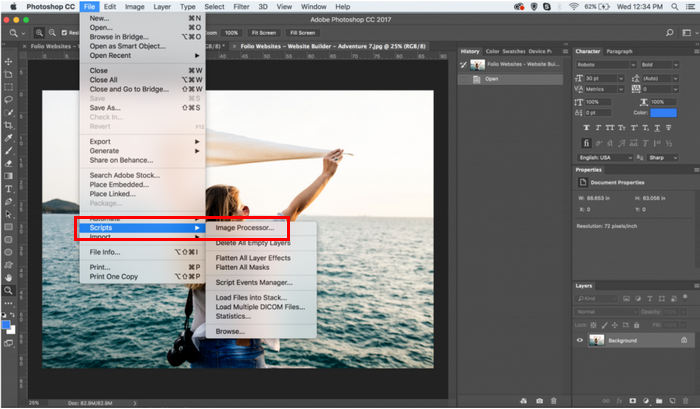
שלב 3. לאחר מכן, ייבא את התמונות שברצונך לדחוס על ידי לחיצה על בחר תיקייה תחת בחר את התמונות לעיבוד.
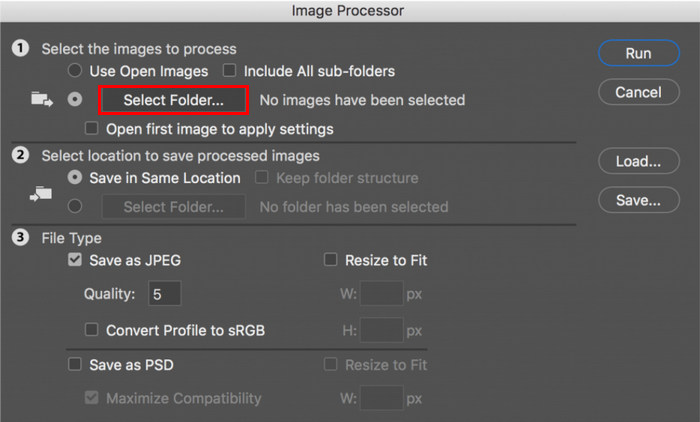
שלב 4. לאחר מכן, תיקיה חדשה תיווצר אוטומטית בתיקייה המקורית, וכאן יישמרו או יישמרו התמונות הדחוסות.
שלב 5. מתחת ל סוג קובץ בקטע, התאם את ההגדרות כדי לשנות את גודל קובץ התמונה שלך. סמן את שנה את הגודל להתאמה להגדיר את הגובה והרוחב המרביים של התמונה הדחוסה שלך.
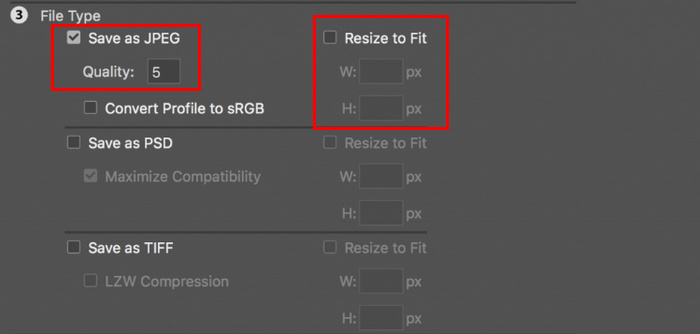
שלב 6. בתוך ה איכות בשדה, הזינו מספר בין 1 ל-12. שימו לב שככל שהמספר גבוה יותר, כך גודל הקובץ גדול יותר. בינתיים, אם אתה דוחס פורמטים של קובץ JPG, זכור לסמן את התיבה שמור כ-JPEG.
שלב 7. כעת, לחץ על הפעל פעולה לחצן כדי להציג את הפעולות הזמינות.
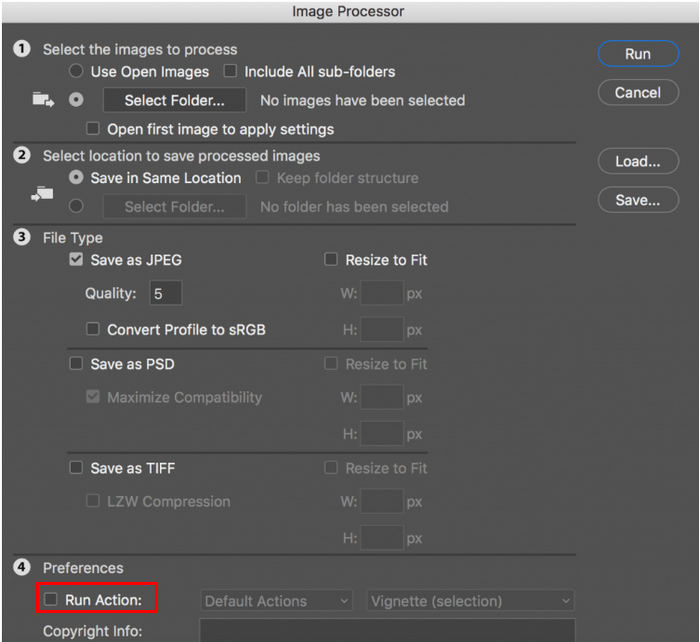
שלב 8. לאחר שתסיים, לחץ על לָרוּץ לַחְצָן. התמונות בתיקייה שלך יעובדו ויישמרו בתיקיית היעד שצוינה.
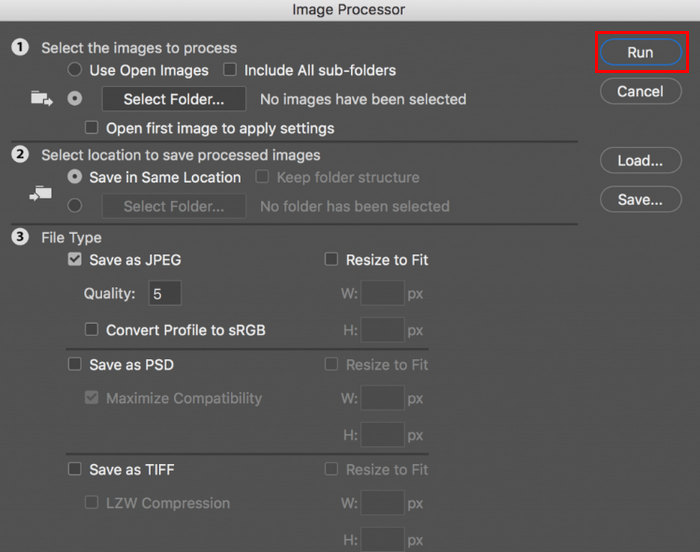
שיטה זו ממש מצוינת כאשר עוסקים במספר קבצים שצריך לדחוס. עם זאת, חלק מהמשתמשים עשויים למצוא בשיטה זו מעט מאתגרת מכיוון שהיא עשויה לדרוש שלבים מורכבים.
חלק 4. אלטרנטיבה קלה יותר לפוטושופ לדחיסת תמונה
אם אתה מחפש חלופה קלה יותר לכווץ תמונה בפוטושופ, אתה יכול להשתמש ב- מדחס תמונה חופשי FVC. הכלי הזה הוא חינמי והוא ידחוס אוטומטית את התמונות שלך, וכתוצאה מכך אובדן גודל משמעותי אך איכות כמעט ללא אובדן. יתרה מכך, בדיוק כמו פוטושופ, אתה יכול גם לדחוס עד 40 תמונות באצווה בלחיצה אחת בלבד באמצעות כלי זה. כדי להשתמש בכלי זה, בצע את השלבים הבאים:
שלב 1. בדפדפן שלך, הקלד FVC Free Image Compressor וחפש אותו.
שלב 2. לאחר מכן, ברגע שאתה על הממשק הראשי שלו, לחץ להעלות תמונות כדי לייבא את התמונות שברצונך לדחוס.

שלב 3. לאחר דחיסת התמונות שלך, תוכל להציג אותן בתצוגה מקדימה על ידי סקירת הגדלים החדשים שלהן לאחר הדחיסה. לבסוף, לחץ הורד הכל כדי לשמור את התמונה שלך.

כלי חלופי זה יכול לעזור לך בהיבטים רבים. זה בחינם בהשוואה לפוטושופ, קל לשימוש ותומך בדחיסת אצווה. לכן, אם אתם מחפשים כלי דחיסה בדרכים, מדחס התמונה הזה הוא המדחס בשבילכם.
חלק 5. שאלות נפוצות לגבי כיווץ תמונה בפוטושופ
איך לראות את הגודל האמיתי של תמונה בפוטושופ?
כדי לראות את הגודל האמיתי של תמונה בפוטושופ, עליך לעבור ללשונית תמונה וללחוץ על גודל התמונה כדי לבדוק את המידות.
מהו גודל תמונה טוב לפוטושופ?
גודל תמונה טוב בפוטושופ תלוי בשימוש המיועד שלך. לשימוש באינטרנט, תמונות צריכות להיות בדרך כלל מתחת ל-2000 פיקסלים ולשמור בפורמט כמו JPEG באיכות בינונית כדי לאזן בין איכות ומהירות טעינה. להדפסה, רזולוציית התמונה צריכה להיות לפחות 300 DPI (נקודות לאינץ'), והמידות צריכות להתאים לגודל ההדפסה.
מהו גודל התמונה המוגדר כברירת מחדל בפוטושופ באינצ'ים?
גודל התמונה המוגדר כברירת מחדל ב-Photoshop תלוי בדרך כלל בהגדרות שהוגדרו במהלך יצירת המסמך החדש. כברירת מחדל, פוטושופ עשויה להתחיל בגודל מסמך של 8.5x11 אינץ' ברזולוציה של 300 DPI, המתאימה להדפסה.
סיכום
עכשיו שאתה מכיר את השיטות השונות של איך לכווץ תמונה בפוטושופ, אתה יכול בקלות לייעל את התמונות שלך לאחסון, שימוש באינטרנט או שיתוף מבלי לפגוע באיכות. התחל להשתמש בטכניקות אלה היום כדי לייעל את זרימת העבודה שלך ולשפר את כישורי עריכת התמונות שלך.



 ממיר וידאו אולטימטיבי
ממיר וידאו אולטימטיבי מקליט מסך
מקליט מסך